사용자가 브라우징하는 동안 직면하는 가장 짜증나는 문제 중 하나는 이 웹 페이지는 사용할 수 없습니다 오류. 인터넷 연결이 안정적인 경우에도 이 오류가 가끔 표시될 수 있으며 일단 발생하면 문제의 원인에 따라 특정 웹 사이트 또는 모든 웹 사이트에 액세스하는 것을 방지합니다.
이 문제가 큰 문제처럼 보일 수 있지만 사실 이 문제를 해결하는 것은 정말 쉽습니다. 문제를 쉽게 해결할 수 있는 방법을 알아보려면 계속 읽으십시오. 이 웹 페이지는 사용할 수 없습니다 Google Chrome/Mozilla Firefox/Internet Explorer에서 오류가 발생했습니다.
기사에서 언급한 실제 방법을 진행하기 전에 다음의 기본 점검 사항을 확인하시기 바랍니다.
- 인터넷 연결이 안정적인지 확인하십시오.
- 다른 장치에서 동일한 웹 페이지를 열어보십시오. 작동하는 경우 현재 장치에 문제가 있음을 의미합니다. 이 문서에 언급된 방법에 따라 문제를 시도하고 해결할 수 있습니다.
1 단계: 에 작업 표시줄, 클릭 검색 상.

2 단계: 유형 입력 제어패널 에서 검색술집 그리고 선택 제어판 검색 결과에서.
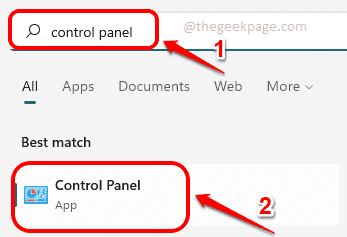
3단계: 이제 제어판 창에서 보기 기준 로 선택된다 작은 아이콘 다음 링크를 클릭하십시오. 네트워크 및 공유 센터.
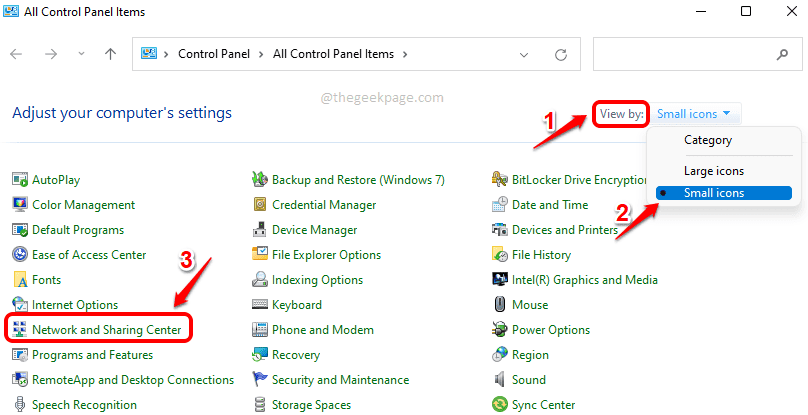
4단계: 에서 왼쪽 창 창 네트워크 및 공유 센터 창에서 다음 링크를 클릭하십시오. 어댑터 설정 변경.
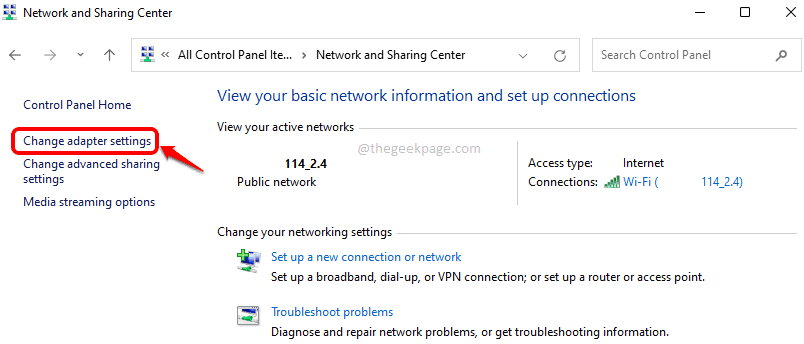
5단계: 다음과 같이, 마우스 오른쪽 버튼으로 클릭 너의 Wi-Fi 네트워크 연결 그리고 속성 옵션.
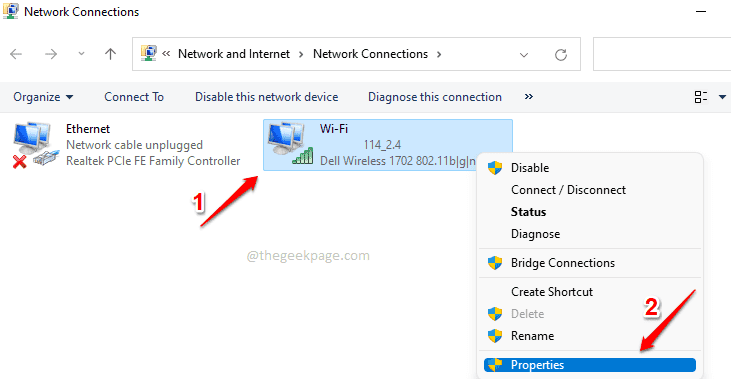
6단계: Wi-Fi 속성 창에서 찾아 클릭합니다. 인터넷 프로토콜 버전 4(TCP/IPv4) 아래에 이 연결은 다음 항목을 사용합니다 부분.
그런 다음 속성 버튼을 눌러 IPv4 속성을 편집합니다.
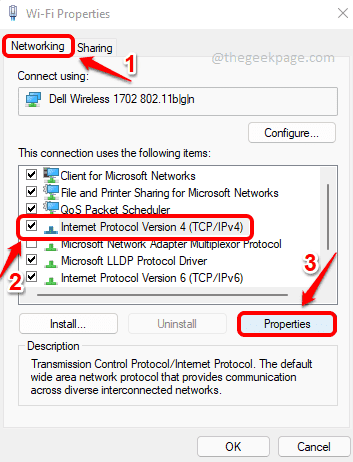
7단계: 에서 IPv4 속성 창에서 다음 단계를 수행하십시오.
1. 확인 라디오 버튼 옵션에 대해 자동으로 IP 주소 받기 선택됩니다.
광고
2. 클릭 라디오 버튼 ~에 맞서 다음 DNS 서버 주소 사용.
3. 그럼 밑에 다음 DNS 서버 주소 사용 옵션, 아래와 같이 DNS 서버 주소를 제공.
선호하는 DNS 서버: 208.67.222.220 대체 DNS 서버: 208.67.220.220
4. 에 해당하는 확인란을 선택합니다. 종료 시 설정 확인.
5. 을 치다 좋아요 단추.
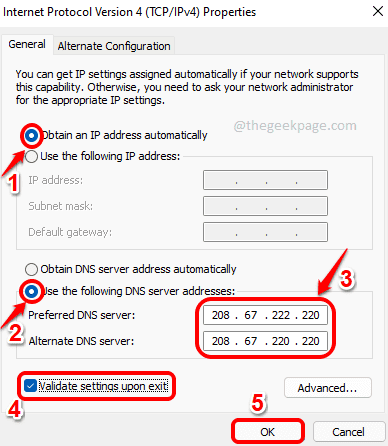
그게 다야 노력하다 재실행Google크롬 문제를 재현해 보십시오. 만약 문제는 여전히 있습니다, 컴퓨터를 다시 시작해 보세요. 한번. 이제 문제가 해결되었습니다.
여전히 문제가 발생하면 의견 섹션에 알려주십시오.


